电脑突然卡成“龟速”,是不是觉得它和你闹脾气了?别急,今天就来教你一招“绝活”——系统重装Windows 10!别看它听起来有点复杂,其实只要跟着我一步步来,保证让你的电脑焕然一新,就像刚买回来一样!
一、备份,备份,还是备份!
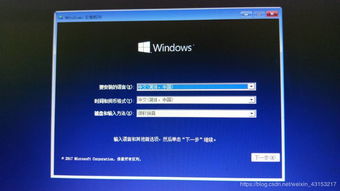
在开始重装系统之前,最重要的一步就是备份你的重要文件。想想看,那些珍贵的照片、工作文件、游戏存档……可别因为重装系统而丢失了。你可以选择将它们拷贝到U盘、移动硬盘或者上传到云端,一定要确保它们的安全。
二、制作安装U盘,开启重装之旅
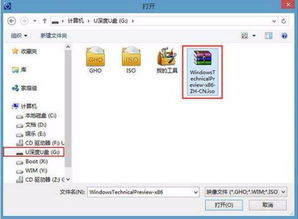
1. 下载Windows 10镜像文件:首先,你需要从微软官网下载Windows 10的镜像文件。记得选择和你电脑兼容的版本哦!
2. 制作U盘启动盘:将下载好的镜像文件写入U盘,制作成可引导的安装U盘。市面上有很多制作工具,比如“大白菜U盘启动盘制作工具”等,操作简单,只需按照提示一步步来即可。
3. 设置BIOS启动顺序:将制作好的U盘插入电脑,重启电脑。在开机时按下对应的快捷键(通常是F2、F12、Del等),进入BIOS设置。找到“Boot”选项卡,将U盘移动到第一启动项,保存改动并退出。
三、进入PE系统,开始安装

1. 重启电脑:按照刚才设置的BIOS启动顺序,电脑会从U盘启动,进入PE系统。
2. 选择安装方式:在PE系统中,你会看到各种工具和选项。找到“Windows 10安装器”,点击进入。
3. 选择安装分区:在安装器中,选择你想要安装Windows 10的分区。如果需要,可以先对分区进行格式化。
4. 开始安装:点击“安装”按钮,耐心等待安装过程。这个过程可能需要一段时间,请耐心等待。
四、安装完成后,重启电脑
1. 重启电脑:安装完成后,拔掉U盘,重启电脑。
2. 完成设置:进入Windows 10系统后,按照提示完成一些基本设置,比如设置用户名、密码等。
3. 安装驱动程序:为了确保电脑硬件正常工作,你需要安装相应的驱动程序。你可以从电脑制造商的官网下载,或者使用驱动精灵等工具自动安装。
五、安装常用软件,让你的电脑焕然一新
1. 安装办公软件:安装Microsoft Office、WPS等办公软件,方便你处理工作文件。
2. 安装娱乐软件:安装一些你喜欢的娱乐软件,比如音乐播放器、视频播放器、游戏等。
3. 安装安全软件:安装杀毒软件、防火墙等安全软件,保护你的电脑安全。
六、注意事项
1. 备份重要文件:在重装系统之前,一定要备份你的重要文件。
2. 选择合适的安装分区:在安装Windows 10之前,选择一个合适的分区,确保有足够的空间。
3. 耐心等待:安装过程可能需要一段时间,请耐心等待。
4. 安装驱动程序:安装驱动程序是确保电脑硬件正常工作的关键。
5. 安装常用软件:安装一些你喜欢的软件,让你的电脑焕然一新。
重装Windows 10系统虽然听起来有点复杂,但其实只要按照以上步骤一步步来,保证让你的电脑焕然一新!快来试试吧,让你的电脑重新焕发生机!
